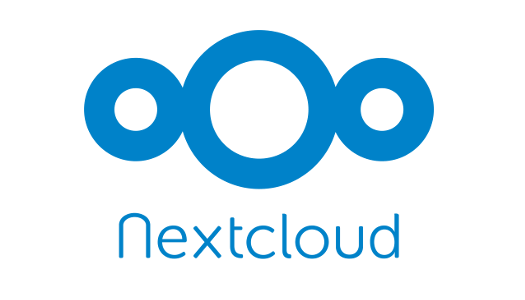Mettre en place un serveur Nextcloud
Dans le domaine de l’hébergement Cloud, on peut citer les très connus Dropbox et Google Drive, mais qu’en est-il du respect de la vie privée des utilisateurs ? Êtes-vous prêt à payer chaque mois pour être bloqué à un espace de stockage de telle capacité, sans ajout supplémentaire qui plus est ? C’est là qu’intervient Nextcloud.
Nextcloud est donc un logiciel de cloud collaboratif libre et open source sponsorisé par une société allemande du même nom. A l’origine, c’est un fork (version dérivée) d’Owncloud, comprenant plus d’extensions et étant plus souvent mis à jour que ce dernier. Il vous permettra donc de stocker vos fichiers et les récupérer sur chacun de vos appareils (mobiles et ordinateurs), mais aussi de synchroniser votre calendrier, passer des conversations vidéos, et bien plus encore.
Sans plus attendre, allons-y !
1) Installation de LAMP
La première étape est donc d’installer un serveur web Apache ainsi que les modules PHP nécessaires à la bonne exécution de NextCloud, et aussi l’installation de MariaDB pour la base de données:
apt install apache2 php7.0 libapache2-mod-php7.0 php7.0-common php7.0-gd php7.0-json php7.0-mysql php7.0-curl php7.0-mbstring php7.0-intl php7.0-mcrypt php7.0-imagick php7.0-xml php7.0-zip mariadb-server zipUne fois fait, on créer la base de données comme d’habitude:
mysql -u root -p
create database cloud;
create user nextcloud;
grant all privileges on cloud.* to 'nextcloud'@'localhost' identified by 'P@ssword';
flush privileges;
exit;
2) Téléchargement de Nextcloud
On se rend dans notre dossier utilisateur, puis on va simplement télécharger l’archive contenant Nextcloud:
cd /home/it-anthony/
wget https://download.nextcloud.com/server/releases/nextcloud-13.0.1.zipEt ensuite on dézippe l’archive en la déplaçant à la racine de notre serveur web, sans oublier de donner les droits à www-data qui est donc l’utilisateur d’Apache2 :
unzip nextcloud-13.0.1.zip -d /var/www/
rm -r html/
mv nextcloud/ html/
chown -R www-data:www-data /var/www/html/
3) Configuration de Nextcloud
Rendons-nous sur l’adresse IP de notre serveur et complétons donc l’installation !
On créer donc un compte utilisateur, puis on laisse le chemin data par défaut et enfin on renseigne les identifiants pour notre base de données créée en début:
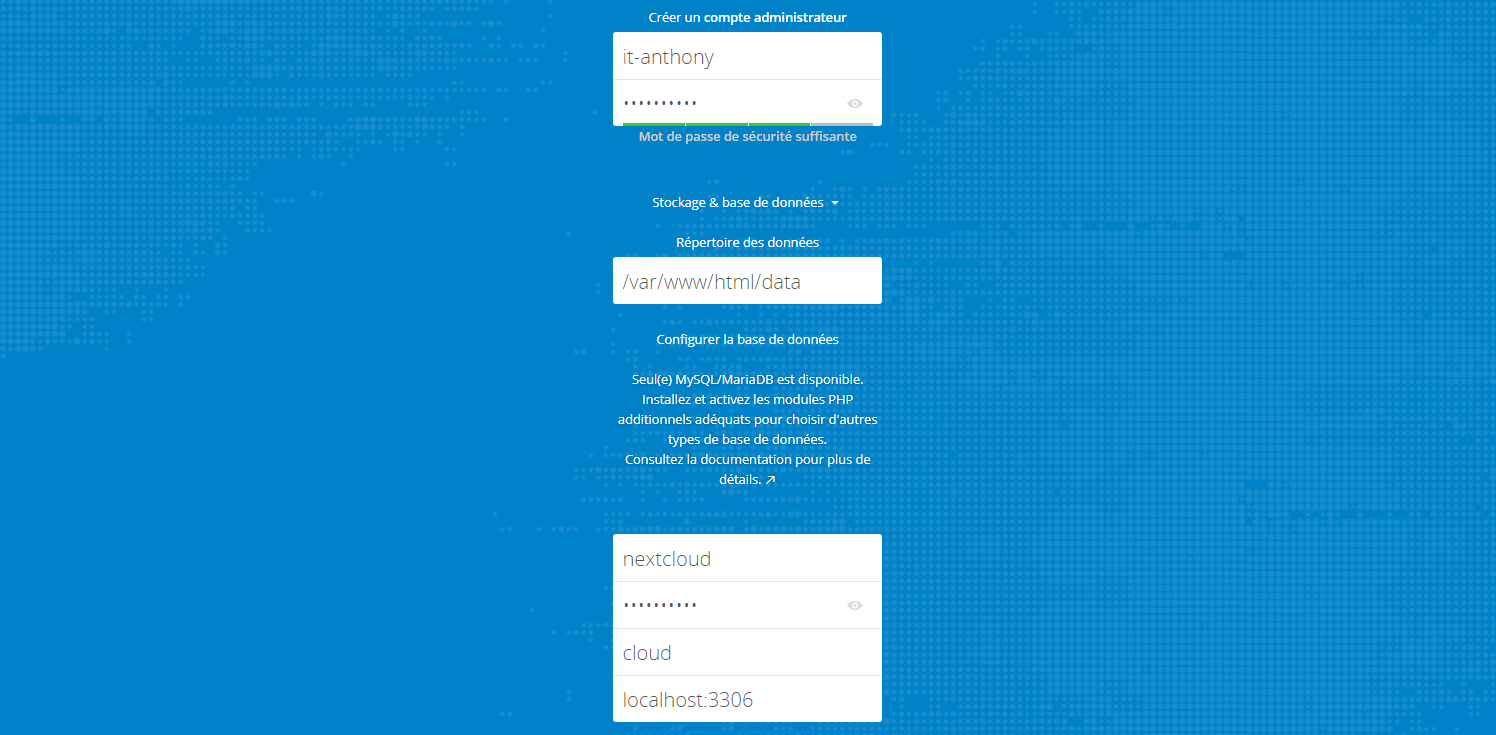
Patientons ensuite quelque secondes, et tadaaaa !
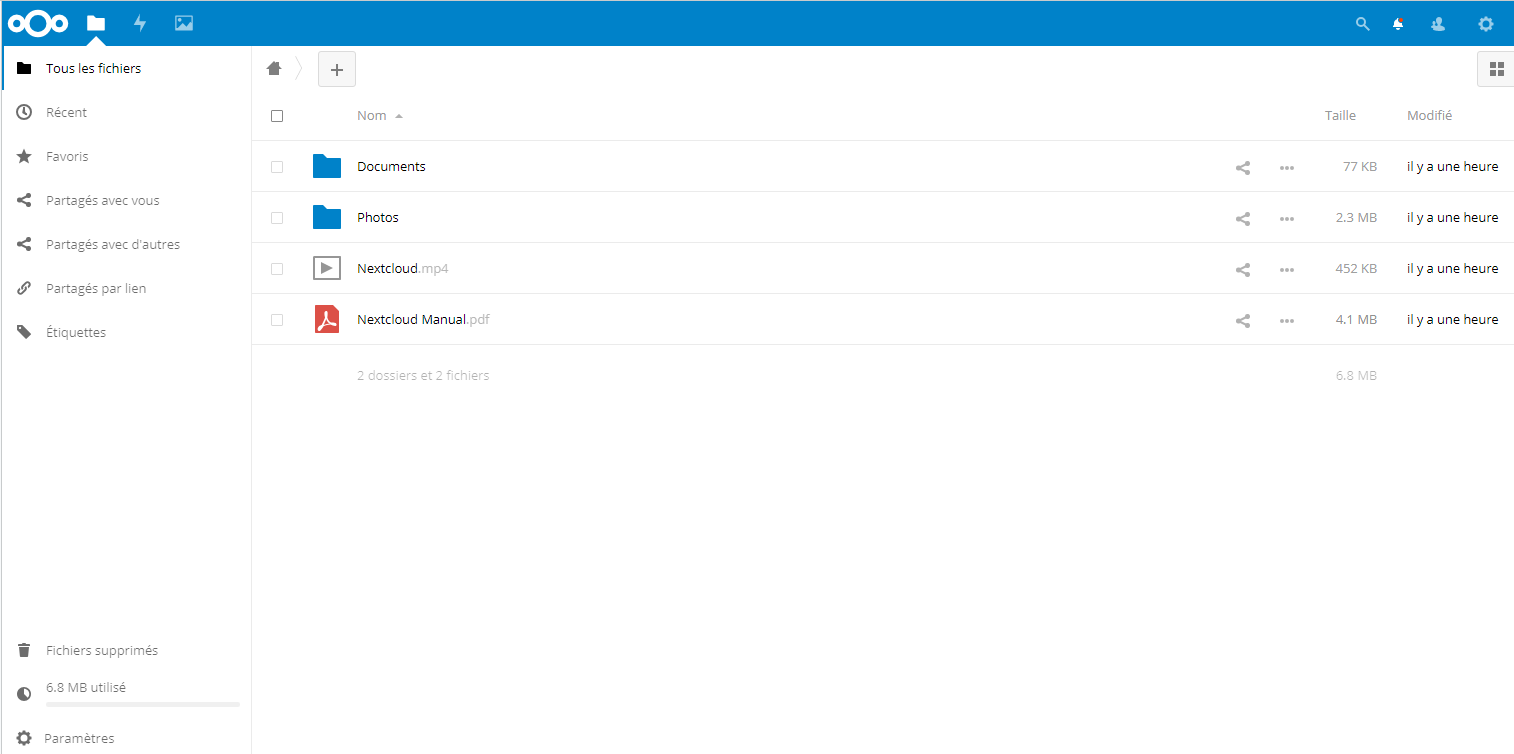
Notre serveur Nextcloud est désormais fonctionnel ! Il ne nous reste plus qu’à créer d’autres utilisateurs, installer de nouvelles extensions, personnaliser le thème, les quotas… et bien entendu installer ensuite le client sur notre ordinateur. Il se peut qu’en vous connectant au panel administrateur vous obteniez des notifications de ce genre:

Ce ne sont que des avertissements, vous n’êtes en aucun cas obligé de réaliser ces choses pour que votre Cloud soit fonctionnel (bien que l’HTTPS est pour moi quelque chose d’obligatoire…). Si jamais vous rencontrez quelques latences, activer la fonction de memcache peut devenir intéressante.
4) Installation du poste client
Rien de plus simple ici aussi, il y a un raccourci directement prévu dans l’interface web, dans la section Paramètres puis Mobile et bureau :
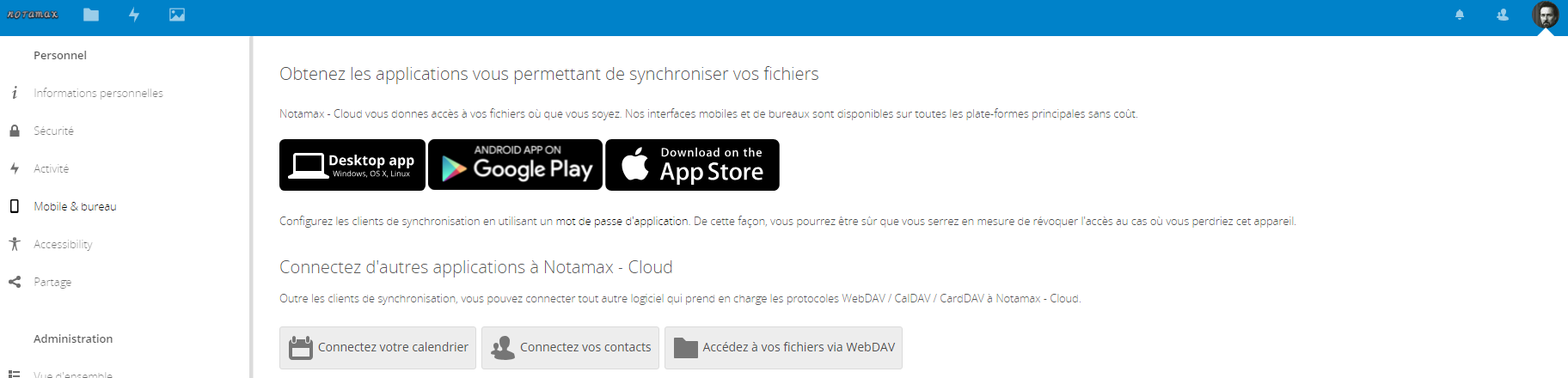
Je ne vais pas réellement décrire son installation car c’est extrêmement aisé, il nous suffit de renseigner l’adresse IP de notre serveur ainsi que notre compte utilisateur et mot de passe, le logiciel va ensuite créer un dossier dans notre répertoire utilisateur qui sera synchronisé avec le serveur. A noter qu’en faisant un clic droit sur l’icône en barre des tâches on peut affiner plusieurs paramètres:
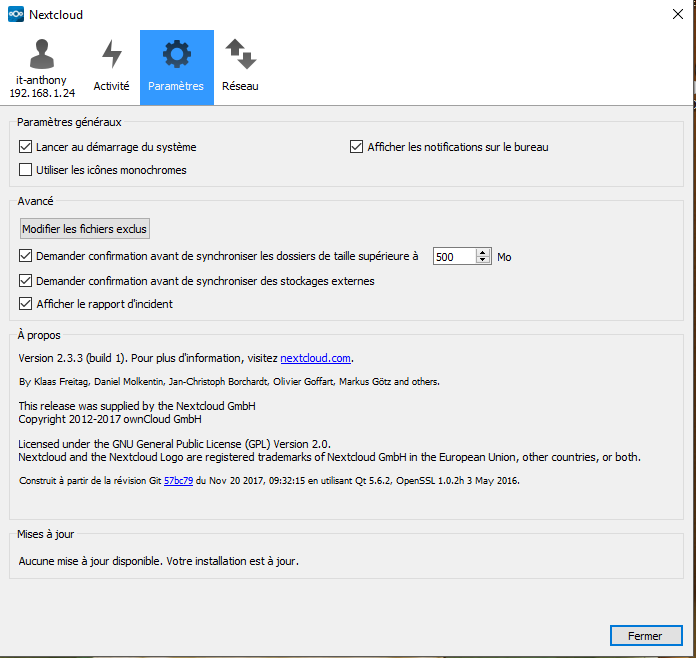
Que dire de plus ? De nombreuses extensions sont disponibles et Nextcloud est personnalisable à souhait, de l’interface jusqu’aux réglages utilisateurs.
Ici, on a un aperçu des modules disponibles :
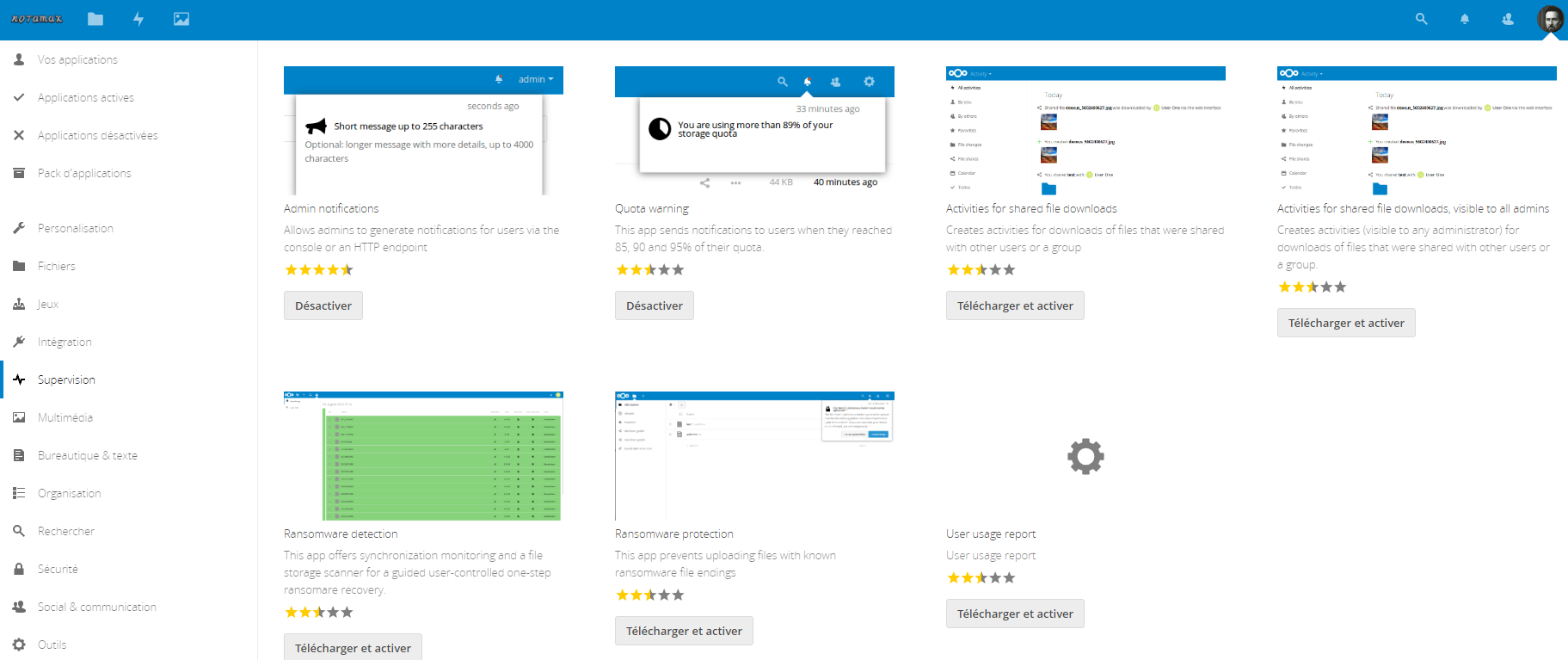
Et voici ici un aperçu de la page de connexion, tout de même sympathique non ?
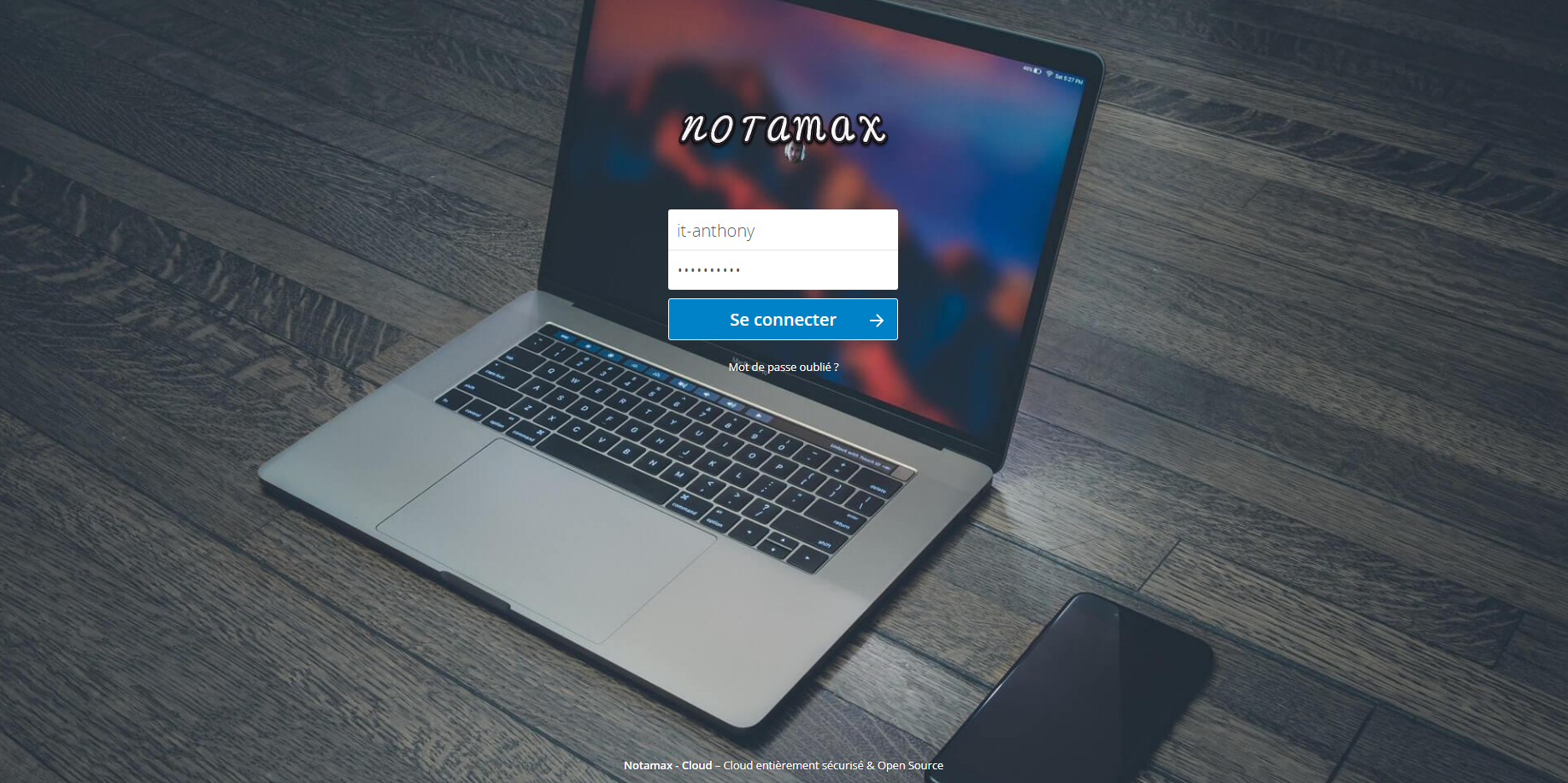
Bref, je pense qu’il n’y a pas besoin d’épiloguer plus longtemps, comme vous avez pu le voir, Nextcloud est très simple à installer et offre quelque chose de plus que correct. Encore une fois, je n’ai pas parlé de la partie sécurité (HTTPS, extension de chiffrement de bout en bout, etc), cela fera peut être l’objet d’un prochain article 😉